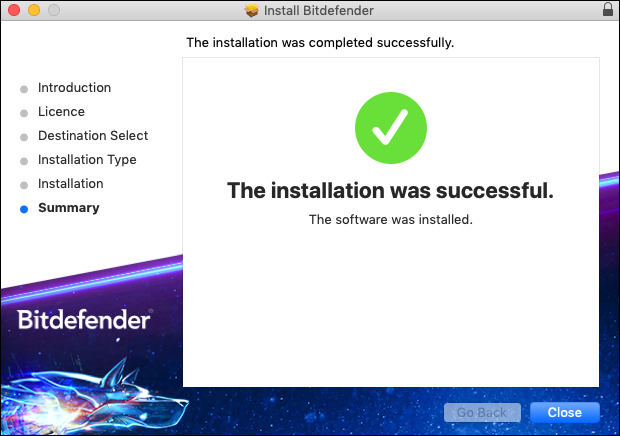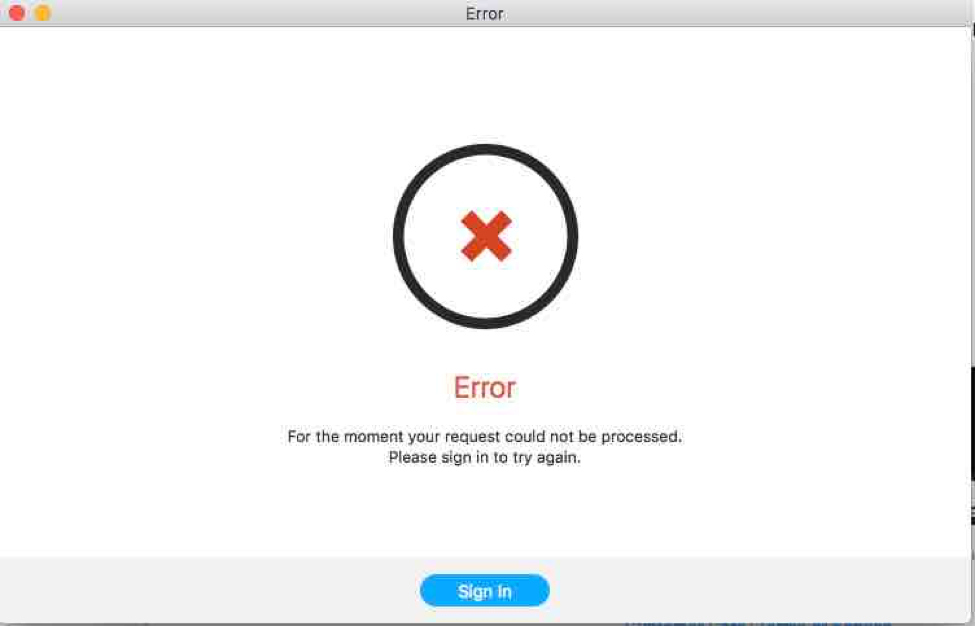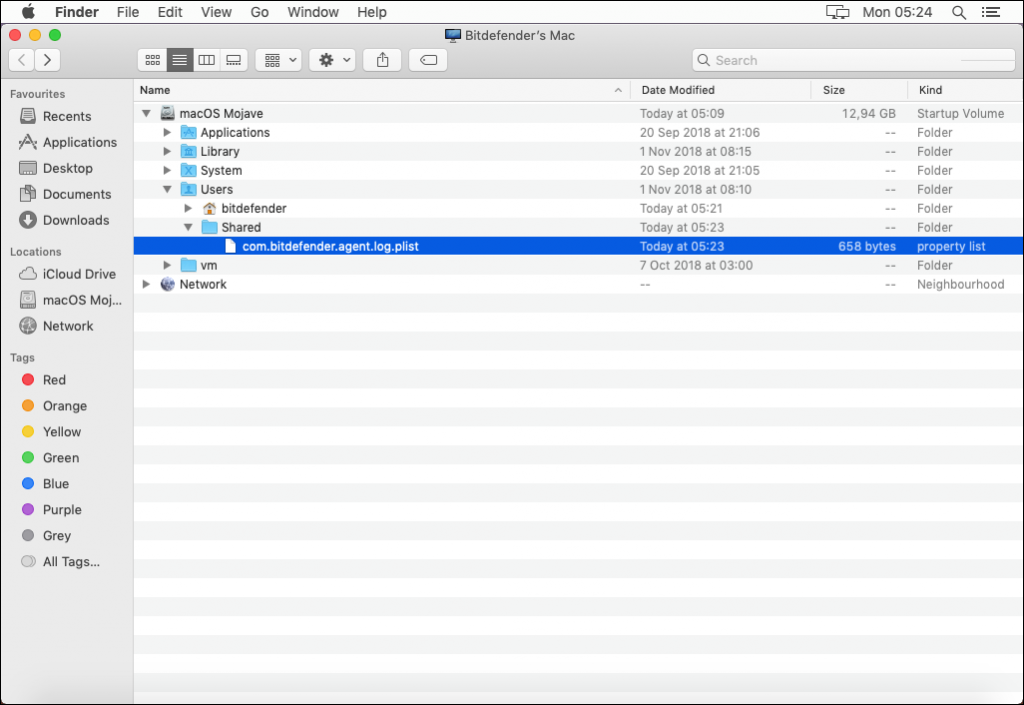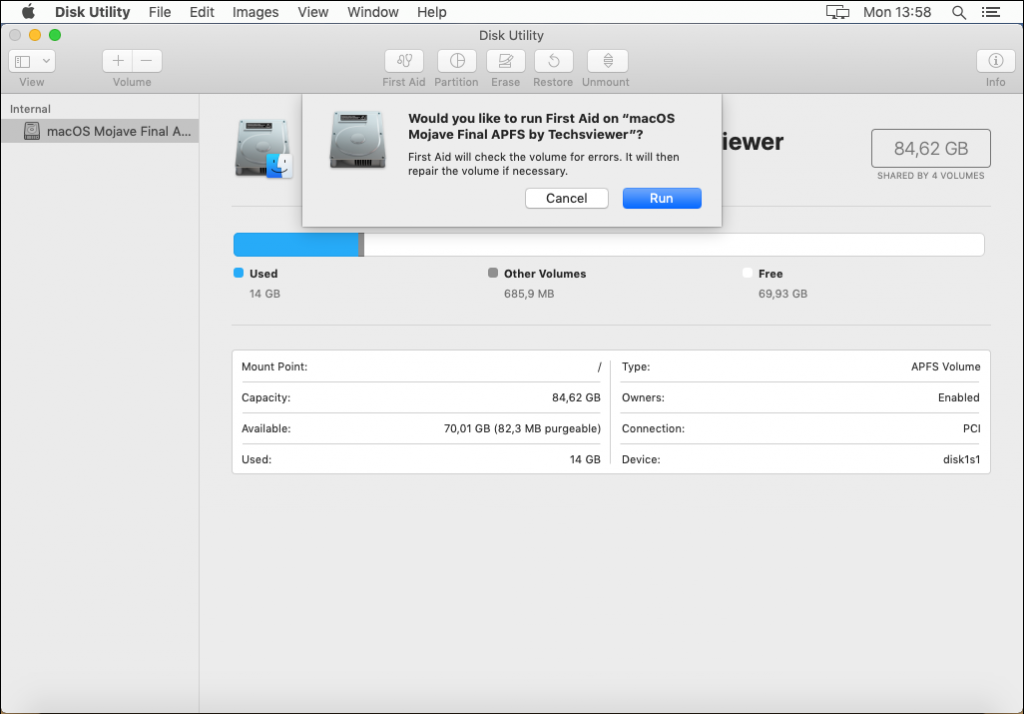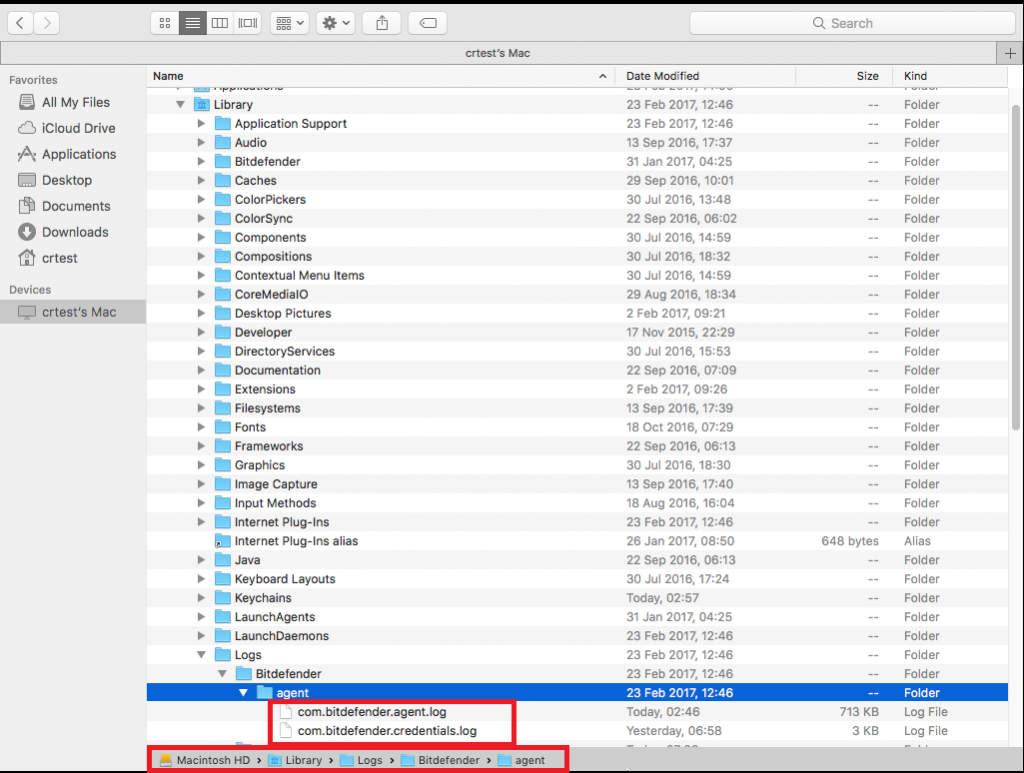Bitdefender 無法在 Mac 上安裝或無法開始安裝?本文將幫助您排除常見的 Bitdefender Antivirus for Mac 安裝錯誤。 在下載和安裝 Mac 版 Bitdefender Antivirus 時,您可能會遇到以下問題之一:
A 。安裝程序窗口顯示安裝成功,但安裝失敗。
- Bitdefender 安裝程序(安裝文章中的第 10 步)從未出現,應用程序文件夾中也沒有 Mac 版殺毒軟件。
- Bitdefender 安裝程序卡在下載、解壓或安裝階段。
B 。安裝程序窗口顯示安裝成功 ,但隨後你會在屏幕右上角收到一個通知,提示安裝失敗。請從該網站重試安裝。。
C 。安裝成功,模塊已下載,但提示您使用賬户登錄,然後您會收到以下消息:錯誤。暫時無法處理您的請求。請登錄後再試。
排除常見的 Bitdefender Antivirus for Mac 安裝錯誤
在上述所有情況下,請執行以下步驟。
1. 截取顯示錯誤信息的屏幕截圖。我們稍後將需要該截圖,以防您打開 Bitdefender 機票。 您可以按照 本文中的説明進行截圖。
2. 下載此 com.bitdefender.agent.log.plist 檔案並將其複製到您的 /Users/Shared/ 資料夾。 這將產生代理日誌,幫助我們識別問題。
3. 按照本文所述,在安全啓動狀態下重新啓動 Mac。
4. 使用 Disk Utility 並運行 First Aid 檢查磁盤是否有錯誤並進行修復。
- 轉到應用程序 > 實用工具 並打開磁盤實用工具 。
- 選擇啓動盤 (Macintosh HD) 並單擊First Aid。
5. 轉到 Applications 文件夾, 打開 Bitdefender 文件夾 ,然後雙擊 BitdefenderUninstaller 文件卸載 Mac 版殺毒軟件。 您可以在 這篇文章中找到更多詳細信息。
6. 在正常模式下重啓 Mac,並確保有穩定的網絡連接。 本文開頭所述的三個 問題最常見的原因是網絡連接速度慢或不穩定。 如果使用 WiFi,請確保信號良好或改用有線連接。
按照以下步驟禁用代理設置 & Mac Firewall:
- 打開系統偏好設置
- 轉到網絡並選擇活動連接
- 單擊 "高級 "並選擇 "代理 "選項卡
- 在 "選擇要配置的協議 "部分,清除所有複選框
- 選擇 DNS 選項卡,使用 "+"按鈕(位於左側)添加以下 地址:8.8. 8. 8 和8.8. 4. 4
- 單擊 "確定",然後單擊 "應用"。
- 返回 "系統偏好設置",打開 "安全與隱私"。
- 轉到 "防火牆 "選項卡:如果已啓用,請單擊鎖定(位於左下角),輸入管理員密碼,然後選擇 "關閉防火牆"。
禁用任何第三方防火牆應用程序 或網絡監控應用程序(如 Little Snitch)。
注意 :成功安裝 Mac 版 Bitdefender Antivirus 後,您可以重新啓用防火牆和 其他應用程序。只需確保允許所有比特梵德連接即可。
7. 再次嘗試安裝 Mac 版 Bitdefender Antivirus。查看安裝文章瞭解更多詳情。
8. 如果問題仍然存在,請打開 Bitdefender ticket 或回覆您已打開的票單,併發送/告訴我們以下信息:
- 您在步驟中截取的屏幕截圖1.
- 如果在第 7 步您收到了另一條錯誤信息,也請截圖發送給我們。
- 用 BDProfiler.tool 生成的 BitdefenderProfiler_output.zip 日誌 。您可以在這篇文章中查看如何操作 - 如何生成 BDProfiler 日誌。
- 有關您的互聯網連接和您可能安裝的第三方防火牆應用程序的更多詳細信息(請參閲步驟6. )。
-com.bitdefender.agent.log 和com.bitdefender.credentials.log 文件來自 /Library/Logs/Bitdefender/agent